はじめに
こんにちは。
今回は、Salesforceで過去データの推移の追跡・分析が可能となる機能についてご紹介します。
Salesforceでは履歴トレンドレポートやレポート作成スナップショットという機能で過去データの変化を追跡することが可能です。
ではそれぞれの機能についてご紹介していきます。
Salesforceで過去データの推移を追跡・分析を行う機能
1. 履歴トレンドレポート
履歴トレンドレポートとは、時間の経過と共にデータがどのように変化しているかを追跡し表示できるレポート機能です。
対象のオブジェクトである「商談」、「ケース」、「売上予測」、「カスタムオブジェクト」について、4か月以内の最大5つの日付を選択し、その時点のデータや日付間のデータの変化を把握することが可能となります。
① 設定方法
履歴トレンドレポートの設定は、設定の [機能設定] > [分析] > [レポート & ダッシュボード] > [履歴トレンド]で設定を行います。[履歴トレンド]の設定画面で履歴トレンドレポートを使用したいオブジェクトについて [履歴トレンドの有効化] を行うことで設定は完了です。
設定後、履歴トレンドレポートを使用したいオブジェクトのレポートタイプへ「履歴トレンドが関連する(オブジェクト名)」が追加され、このレポートタイプを使用することで履歴トレンドレポートが作成可能です。
② 使用例
画像①は「商談」の履歴トレンドレポートです。
「金額(Amount)」項目や「完了予定日(CloseDate)」項目などについて、現在(Now)の値と3ヶ月前(3 Months Ago)の値が表示されています。変更(Change)の列では、現在の値と3ヶ月前の値の変化が赤(減少)と緑(増加)で強調表示されています。
なお、日付は最大5つの日付を追加可能で、日ごとや週ごとの比較など任意の日付間の変化を観察することができます。また、通常のレポートと同様にレポートの検索条件を設定できるので、一定の金額や確度以上のレコードについてのみレポートに表示することも可能です。
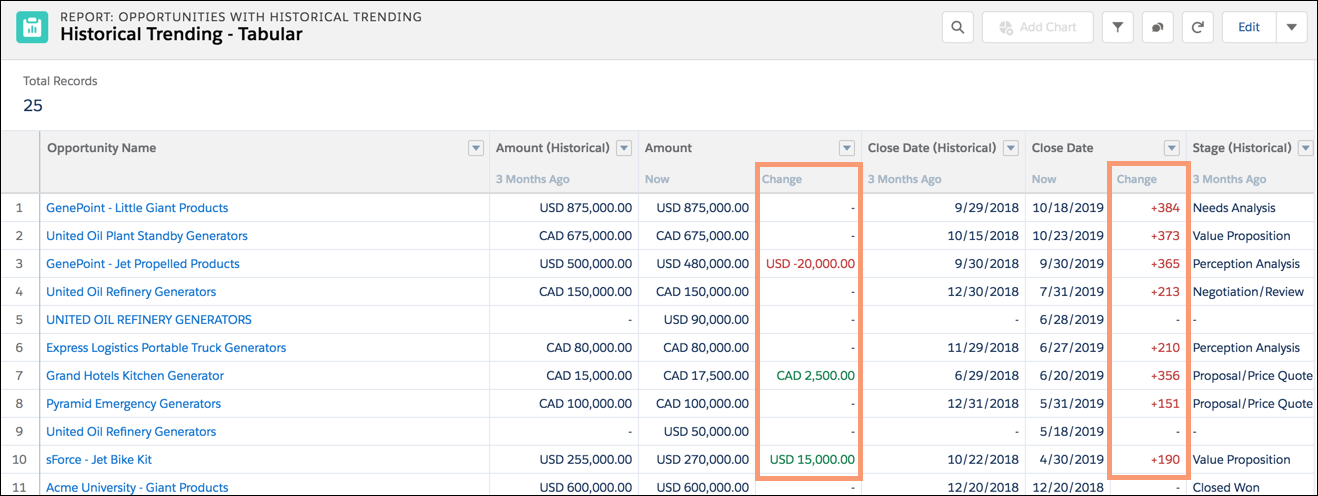
出典:「商談パイプラインの変化の追跡」
(https://help.salesforce.com/s/articleView?id=sf.reports_historical_opportunities.htm&type=5)
③ 主な注意点
履歴トレンドレポートの使用には制限が存在します。ここでは主な制限をご紹介します。詳細はSalesforce Helpをご確認ください。
- レポートでは、過去 3 か月と今月の履歴データが使用可能です。
- 最大 500 万行の履歴トレンドデータを保存できます。この制限を超過すると、履歴データの取得が停止します。
- 商談、ケース、売上予測、カスタムオブジェクトについて使用可能です。
- 各履歴トレンドレポートで最大 5 つの履歴スナップショット日付を指定できます。
- 各履歴トレンドレポートで最大 4 つの履歴条件を使用できます。
2. レポート作成スナップショット
レポート作成スナップショットとは、データの推移を追跡したいレポートの内容を任意の時間・頻度で別のカスタムオブジェクトに保存することによって、履歴データを蓄積できる機能です。
対象のオブジェクトである「商談」、「ケース」、「売上予測」、「カスタムオブジェクト」について、この機能によって別のカスタムオブジェクトに履歴データが蓄積されるので、そのオブジェクトのレポートを作成することである時点のデータやその推移を確認できる様になります。
① 設定方法
レポート作成スナップショットの設定を行うにあたっては以下の事前準備が必要です。
- ソースレポートの作成
履歴データを蓄積したい項目を含むレポートを作成します。 - カスタムオブジェクトの作成
レポート作成スナップショットでデータの保存先となるカスタムオブジェクトを作成します。 - 履歴データを蓄積する項目の作成
2. で作成したカスタムオブジェクトで、ソースレポートに含まれる履歴データを蓄積したい項目のデータの保存先となる項目を作成します。
上記の事前準備を終えたら、レポート作成スナップショットの設定は、設定の [機能設定] > [分析] > [レポート & ダッシュボード] > [レポート作成スナップショット]で設定を以下の手順で行います。
- レポート作成スナップショットの定義
作成するレポート作成スナップショットに名前をつけ、[実行ユーザー]を選択することでソースレポートのデータへのアクセス権を決定します。
そして、 [ソースレポート] とするレポートとデータの保存先となる [対象オブジェクト] を選択します。 - レポート作成スナップショット項目の対応付け
[ソースレポート] の履歴データを蓄積したい項目とデータの保存先となる [対象オブジェクト] の項目を対応付ける設定を行います。 - レポート作成スナップショットのスケジュール
レポート作成スナップショットの実行スケジュールを、毎日、毎週、または毎月に設定します。
以上の設定を行い、レポート作成スナップショットが実行されたら、[対象オブジェクト] のレポートを作成することで履歴データに関するレポートの作成が可能となります。
③ 主な注意点
レポート作成スナップショットの使用には制限や考慮事項が存在します。ここでは主な制限や考慮事項をご紹介します。詳細はSalesforce Helpをご確認ください。
- レポート作成スナップショットの作成可能数は200です。
- レポート作成スナップショットが実行されると、最大 2000 件の新規レコードを対象オブジェクトに追加できます。新規レコード数が 2000 件を超える場合、追加レコードは記録されず、一部の行が失敗したことが通知されます。
- ソースレポートで選択できる項目、対象オブジェクトに含められるカスタム項目は 100 までです。
- 商談、ケース、売上予測、カスタムオブジェクトについて使用可能です。
まとめ
今回はSalesforceで過去データの推移の追跡・分析が可能となる機能について紹介しました。
過去データを保持することとなるのでデータ容量への考慮は必要ですが、分析の幅が広がり業務改善に資する有用な機能となります。
Salesforceに関するお悩みはありませんか?
今回ご紹介した履歴トレンドレポートやレポート作成スナップショットを初めとするSalesforceの機能活用について、
「調べるのに時間がかかる...」
「作ったはいいがバグが起こらないか心配...」
「Salesforceを活用したいけどそこまで手が回らない...」
などお悩み事はありませんか?
Air合同会社ではSalesforceエンジニアを一人雇うほどの業務は無いが、業務を任せたいというお客様へ月 数時間~40時間で柔軟にご利用頂けるSalesforce活用支援サービスを提供しています。
機能の実装や改善のご提案、社内での内製化支援まで、Salesforce認定資格保持者で構成される当社チームが貴社のSalesforceのお悩みを解決いたします。Salesforceをより活用し課題解決を行なっていくための手段としてぜひご検討ください。
Salesforce業務を他社に外注するイメージがわかない…という方に向け、外注する際のメリット・デメリットやSalesforce開発の流れを以下の記事で解説しています。ぜひご覧ください。
Salesforce運用保守を外注するメリット・デメリットとは?
Salesforceのノーコード・ローコード開発の流れを解説!
また、弊社では「サービスについて簡単に知りたい」「Salesforceの使い方について相談したい」などSalesforceに関する無料相談会も随時実施しています。
貴社の課題解決のお力になれるよう、Salesforce認定資格を持つ担当者が心を込めてサポートいたします。まずはお気軽に下記ボタンよりお問い合わせください。
Salesforceオンライン無料相談会
Air合同会社では
「サービスについて簡単に知りたい」
「Salesforceの使い方について相談したい」
など、Salesforceのお悩みに関する無料相談会を随時実施しております。
\Salesforce認定資格を持つ担当者が対応!/
無料相談のご予約はこちら